SIP (시스템 무결성 보호)는디스크의 특정 중요 위치가 수정되는 것을 방지하는 macOS 관리자 권한이 있는지 여부는 중요하지 않습니다. Finder 또는 터미널 명령을 통해 제한된 위치 중 하나에서 파일에 액세스하거나 파일을 변경하려고하면 작동하지 않습니다. 이것은 좋은 것과 나쁜 것입니다. 가장 높은 권한을 가진 앱을 실행 중이고 앱이 악의적 인 것으로 판명되면 좋습니다. 때로는 제한된 폴더를 수정해야하고 수정할 수 없기 때문에 좋지 않습니다. 터미널에서 명령을 실행 중이고 SIP로 인해 계속 실패하면 비활성화 할 수 있습니다. macOS에서 시스템 무결성 보호를 비활성화하는 방법은 다음과 같습니다.
노트 : SIP는 중요한 기능이며 안전을 위해 존재합니다. 단기간 동안 비활성화해야 할 수도 있지만 최대한 빨리 다시 활성화해야합니다. 시스템 무결성 보호를 영구적으로 비활성화하는 것은 좋지 않습니다.
El Capitan에는 시스템 무결성 보호 기능이 추가되었습니다.
시스템 무결성 보호
Mac을 복구 모드로 부팅하십시오. 그렇게하려면 Mac이 부팅되는 동안 Command + R 키를 누르고 있어야합니다. Mac이 현재 실행중인 경우 Mac을 재시동하고 부팅하기 전에 복구 키를 살짝 누르십시오. Apple 로딩 애니메이션이 보이면 놓습니다.
복구 모드가되면 다음 창이 나타납니다.

맨 위에 메뉴 표시 줄이 나타납니다. 메뉴 표시 줄에서 유틸리티> 터미널로 이동하십시오. 새 터미널 창이 열립니다.
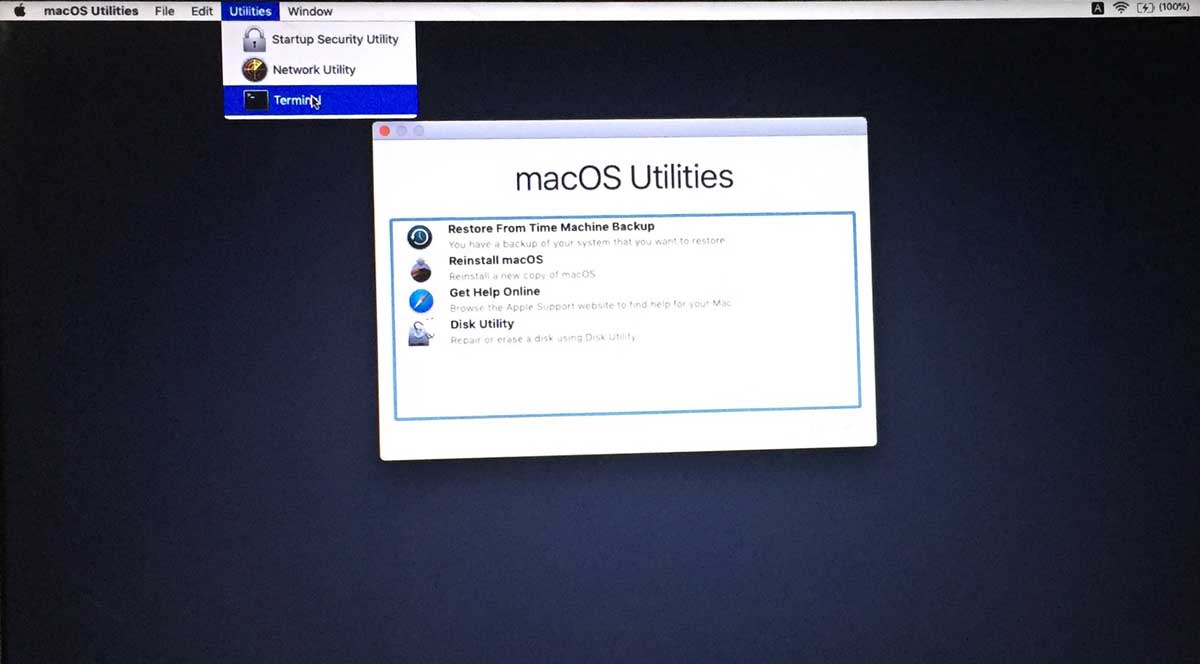
터미널에 들어 오면 시스템 무결성 보호를 비활성화하기 위해 하나의 명령 만 실행하면되며, 마찬가지로 다시 활성화하려면 하나의 명령 만 있으면됩니다.
비활성화
시스템 무결성 보호를 비활성화하려면 다음 명령을 실행하십시오.
csrutil disable
Enter를 탭하면 메시지가 나타납니다.해당 시스템 무결성 보호가 비활성화되었습니다. 시스템을 다시 시작하면 데스크탑으로 부팅 할 때 이전에는 불가능했던 명령을 실행할 수 있습니다.
사용
Mac이 복구 모드 인 경우 터미널을 열고 다음 명령을 실행하십시오.
csrutil enable
엔터를 누르면 시스템 무결성 보호가가능. 데스크탑으로 부팅하면 모든 것이 정상으로 돌아옵니다. SIP가 잠근 폴더는 다시 제한되며 폴더를 변경할 수 없습니다.













코멘트